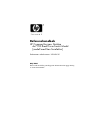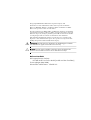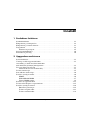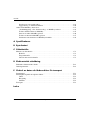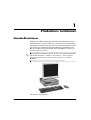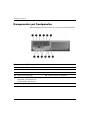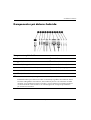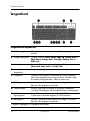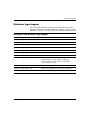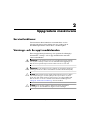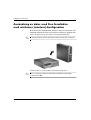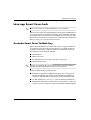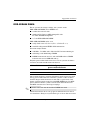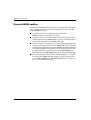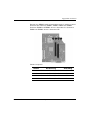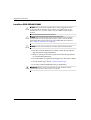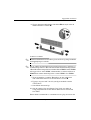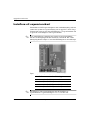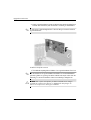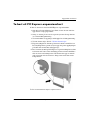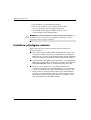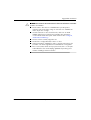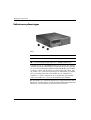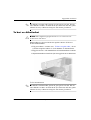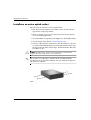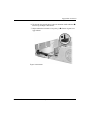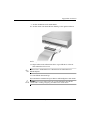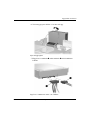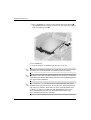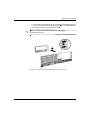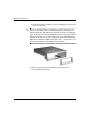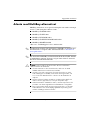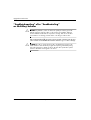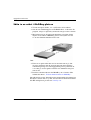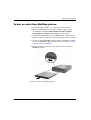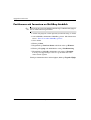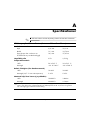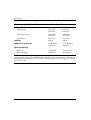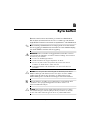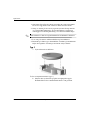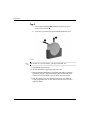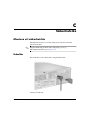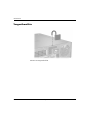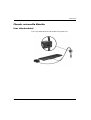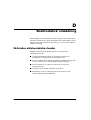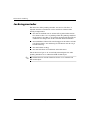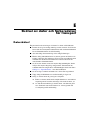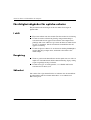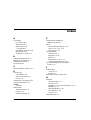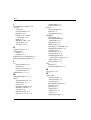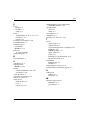HP Compaq dc7100 Small Form Factor PC Referens guide
- Typ
- Referens guide

Referenshandbok
HP Compaq Business Desktop
dc7100 Small Form Factor Model
[modell med liten formfaktor]
Dokumentets artikelnummer: 359656-101
Maj 2004
Denna bok innehåller grundläggande information för uppgradering
av denna datormodell.

© Copyright 2004 Hewlett-Packard Development Company, L.P.
Informationen i detta dokument kan ändras utan föregående meddelande.
Microsoft, MS-DOS, Windows och Windows NT är varumärken som tillhör
Microsoft Corporation i USA och andra länder.
Det enda garantiansvar för HP-produkter och HP-tjänster definieras i de uttryckliga
garantiavtal som medföljer sådana produkter och tjänster. Ingenting i denna text
skall anses utgöra ett ytterligare garantiåtaganden. HP ansvarar inte för tekniska
fel, redigeringsfel eller för material som utelämnats i detta dokument.
Detta dokument innehåller information som omfattas av lag om upphovsrätt.
Ingen del av detta dokument får kopieras eller reproduceras i någon form utan
skriftligt medgivande från Hewlett-Packard Company.
Å
VARNING! Den här texten ger information om att allvarliga personskador
eller dödsfall kan uppstå om instruktionerna inte följs.
Ä
SE UPP! Den här texten innehåller varningar om att utrustningen kan
förstöras eller information förloras om inte instruktionerna följs.
Referenshandbok
HP Compaq Business Desktop
dc7100 Small Form Factor Model [modell med liten formfaktor]
Första upplagan (Maj 2004)
Dokumentets artikelnummer: 359656-101

Referenshandbok www.hp.com iii
Innehåll
1 Produktens funktioner
Standardfunktioner . . . . . . . . . . . . . . . . . . . . . . . . . . . . . . . . . . . . . . . . . . . . . . . . . . . . 1–1
Komponenter på frontpanelen . . . . . . . . . . . . . . . . . . . . . . . . . . . . . . . . . . . . . . . . . . . . 1–2
Komponenter på datorns baksida . . . . . . . . . . . . . . . . . . . . . . . . . . . . . . . . . . . . . . . . . 1–3
Tangentbord. . . . . . . . . . . . . . . . . . . . . . . . . . . . . . . . . . . . . . . . . . . . . . . . . . . . . . . . . . 1–4
Windows logo-tangent . . . . . . . . . . . . . . . . . . . . . . . . . . . . . . . . . . . . . . . . . . . . . . 1–5
Speciella musfunktioner . . . . . . . . . . . . . . . . . . . . . . . . . . . . . . . . . . . . . . . . . . . . . . . . 1–6
Serienumrets placering . . . . . . . . . . . . . . . . . . . . . . . . . . . . . . . . . . . . . . . . . . . . . . . . . 1–6
2 Uppgradera maskinvara
Servicefunktioner . . . . . . . . . . . . . . . . . . . . . . . . . . . . . . . . . . . . . . . . . . . . . . . . . . . . . 2–1
Varnings- och Se upp!-meddelanden . . . . . . . . . . . . . . . . . . . . . . . . . . . . . . . . . . . . . . 2–1
Användning av dator med liten formfaktor
med minitower [minitorn]-konfiguration . . . . . . . . . . . . . . . . . . . . . . . . . . . . . . . . . . . 2–2
Låsa upp Smart Cover Lock . . . . . . . . . . . . . . . . . . . . . . . . . . . . . . . . . . . . . . . . . . . . . 2–3
Använda Smart Cover FailSafe Key. . . . . . . . . . . . . . . . . . . . . . . . . . . . . . . . . . . . 2–3
Ta bort datorns kåpa . . . . . . . . . . . . . . . . . . . . . . . . . . . . . . . . . . . . . . . . . . . . . . . . . . . 2–5
Sätta tillbaka datorns kåpa. . . . . . . . . . . . . . . . . . . . . . . . . . . . . . . . . . . . . . . . . . . . . . . 2–6
Installera ytterligare minne . . . . . . . . . . . . . . . . . . . . . . . . . . . . . . . . . . . . . . . . . . . . . . 2–6
DIMM . . . . . . . . . . . . . . . . . . . . . . . . . . . . . . . . . . . . . . . . . . . . . . . . . . . . . . . . . . . 2–6
DDR-SDRAM DIMM . . . . . . . . . . . . . . . . . . . . . . . . . . . . . . . . . . . . . . . . . . . . . . 2–7
Utrusta DIMM-socklar . . . . . . . . . . . . . . . . . . . . . . . . . . . . . . . . . . . . . . . . . . . . . . 2–8
Installera ett expansionskort . . . . . . . . . . . . . . . . . . . . . . . . . . . . . . . . . . . . . . . . . . . . 2–12
Ta bort ett PCI Express-expansionskort . . . . . . . . . . . . . . . . . . . . . . . . . . . . . . . . . . . 2–15
Installera ytterligare enheter . . . . . . . . . . . . . . . . . . . . . . . . . . . . . . . . . . . . . . . . . . . . 2–16
Enheternas placeringar . . . . . . . . . . . . . . . . . . . . . . . . . . . . . . . . . . . . . . . . . . . . . 2–18
Ta bort en optisk enhet . . . . . . . . . . . . . . . . . . . . . . . . . . . . . . . . . . . . . . . . . . . . . 2–19
Ta bort en diskettenhet . . . . . . . . . . . . . . . . . . . . . . . . . . . . . . . . . . . . . . . . . . . . . 2–21

iv www.hp.com Referenshandbok
Innehåll
Installera en extra optisk enhet . . . . . . . . . . . . . . . . . . . . . . . . . . . . . . . . . . . . . . . 2–22
Uppgradering av SATA-hårddisken . . . . . . . . . . . . . . . . . . . . . . . . . . . . . . . . . . . 2–26
Arbeta med MultiBay-alternativet. . . . . . . . . . . . . . . . . . . . . . . . . . . . . . . . . . . . . . . . 2–33
“Snabbinkoppling” eller “Snabbväxling” av MultiBay-enheter. . . . . . . . . . . . . . 2–34
Ta bort säkerhetsskruven i MultiBay . . . . . . . . . . . . . . . . . . . . . . . . . . . . . . . . . . 2–35
Sätta in en enhet i MultiBay-platsen. . . . . . . . . . . . . . . . . . . . . . . . . . . . . . . . . . . 2–36
Ta bort en enhet från MultiBay-platsen . . . . . . . . . . . . . . . . . . . . . . . . . . . . . . . . 2–37
Partitionera och formatera en MultiBay-hårddisk . . . . . . . . . . . . . . . . . . . . . . . . 2–38
A Specifikationer
B Byta batteri
C Säkerhetslås
Montera ett säkerhetslås . . . . . . . . . . . . . . . . . . . . . . . . . . . . . . . . . . . . . . . . . . . . . . . . C–1
Kabellås . . . . . . . . . . . . . . . . . . . . . . . . . . . . . . . . . . . . . . . . . . . . . . . . . . . . . . . . . C–1
Tangentbordslås . . . . . . . . . . . . . . . . . . . . . . . . . . . . . . . . . . . . . . . . . . . . . . . . . . . C–2
Chassits universella klämlås . . . . . . . . . . . . . . . . . . . . . . . . . . . . . . . . . . . . . . . . . . C–3
D Elektrostatisk urladdning
Förhindra elektrostatiska skador . . . . . . . . . . . . . . . . . . . . . . . . . . . . . . . . . . . . . . . . . . D–1
Jordningsmetoder . . . . . . . . . . . . . . . . . . . . . . . . . . . . . . . . . . . . . . . . . . . . . . . . . . . . . D–2
E Skötsel av dator och förberedelser för transport
Datorskötsel. . . . . . . . . . . . . . . . . . . . . . . . . . . . . . . . . . . . . . . . . . . . . . . . . . . . . . . . . . E–1
Försiktighetsåtgärder för optiska enheter . . . . . . . . . . . . . . . . . . . . . . . . . . . . . . . . . . . E–2
I drift . . . . . . . . . . . . . . . . . . . . . . . . . . . . . . . . . . . . . . . . . . . . . . . . . . . . . . . . . . . . E–2
Rengöring . . . . . . . . . . . . . . . . . . . . . . . . . . . . . . . . . . . . . . . . . . . . . . . . . . . . . . . . E–2
Säkerhet . . . . . . . . . . . . . . . . . . . . . . . . . . . . . . . . . . . . . . . . . . . . . . . . . . . . . . . . . E–2
Transport . . . . . . . . . . . . . . . . . . . . . . . . . . . . . . . . . . . . . . . . . . . . . . . . . . . . . . . . . . . . E–3
Index

Referenshandbok www.hp.com 1–1
1
Produktens funktioner
Standardfunktioner
Funktionerna i HPs Compaq Small Form Factor [modell med liten
formfaktor] kan variera beroende på modell. För att få en fullständig
förteckning över maskin- och programvara som finns installerad i datorn
kan du köra programmet Diagnostik för Windows. Instruktioner om
hur du använder det här programmet finns i handboken Felsökning på
cd-skivan Documentation.
✎
Datorn med liten formfaktor kan även användas som minitower [minitorn].
Mer information finns i avsnittet “Användning av dator med liten
formfaktor med minitower [minitorn]-konfiguration” i den här
handboken.
Datorer med liten formfaktor

1–2 www.hp.com Referenshandbok
Produktens funktioner
Komponenter på frontpanelen
Enhetskonfigurationen kan skilja sig åt något mellan olika modeller.
Komponenter på frontpanelen
1 Diskettenhetens aktivitetslampa 7 Mikrofonkontakt
2 Diskettenhet 8 Hörlurskontakt
3 Aktivitetslampa för optisk enhet 9 USB-kontakter (Universal Serial Bus) (2)
4 Diskettutmatningsknapp - Aktivitetslampa för hårddisk
5 Optisk enhet (CD-ROM-, CD-R/RW-,
DVD-ROM-, DVD-R/RW- eller
CD-RW/DVD-kombi-spelare)
q På/av-lampa
6 Utmatningsknapp för optisk enhet w På/av-knapp

Referenshandbok www.hp.com 1–3
Produktens funktioner
Komponenter på datorns baksida
Komponenter på baksidan
1 Nätkabelns kontakt 7
l
Parallellkontakt
2
b
PS/2-muskontakt 8
c
Bildskärmskontakt
3
a
PS/2-tangentbordskontakt 9
h
Kontakt för hörlurar/ljud ut
4
o
USB (Universal Serial Bus) -
j
Kontakt för ljudingång
5
m
Seriell kontakt q
g
Mikrofonkontakt
6
n
RJ-45-nätverkskontakt
✎
Antal kontakter och dess placering kan variera beroende på modell.
Bildskärmskontakten på moderkortet är inaktiv om ett PCI Express-grafikkort har installerats i datorn.
Om bara ett PCI-grafikkort har installerats, kan kontakterna på kortet och moderkortet användas
samtidigt. Vissa inställningar kan behöva ändras i setup-programmet för att båda kontakterna
ska kunna användas. Mer information om startordningen finns i Konfigureringshandboken
på cd-skivan Documentation.

1–4 www.hp.com Referenshandbok
Produktens funktioner
Tangentbord
Tangentbordskomponenter
1 Funktionstangenter Utför särskilda funktioner beroende på vilket program som
används.
2 Redigeringstangenter Omfattar följande: Insert, Home, Page Up, Delete, End och
Page Down [Infoga, Hem, Sida upp, Radera, Slut och
Sida ned].
3 Statuslampor Visar status för datorn och tangentbordsinställningar
(Num Lock, Caps Lock och Scroll Lock).
4 Numeriskt
tangentbord
Fungerar som knappsatsen på en räknare.
5 Piltangenter Används för att navigera i ett dokument eller på en webbplats.
Med de här tangenterna kan du gå till vänster, till höger, uppåt
och nedåt med tangentbordet i stället för med musen.
6 Ctrl-tangenter Används i kombination med någon annan tangent; funktionen
beror på vilket program du använder.
7 Programtangent* Används (som höger musknapp) för att öppna snabbmenyer
i Microsoft Office-program. Kan ha andra funktioner i andra program.
8 Windows
logo-tangenter*
Används för att öppna startmenyn i Microsoft Windows. Används
i kombination med andra tangenter för olika funktioner.
9 Alt-tangenter Används i kombination med någon annan tangent; funktionen
beror på vilket program du använder.
*Tangenter tillgängliga i vissa geografiska områden.

Referenshandbok www.hp.com 1–5
Produktens funktioner
Windows logo-tangent
Om du använder Windows logo-tangent i kombination med andra
tangenter kan du utföra särskilda funktioner som finns i operativsystemet
Windows. I avsnittet “Tangentbord” kan du se Windows logo-tangenten.
Funktioner med Windows logo-tangent
Windows logo-tangent Visar eller döljer Start-menyn.
Windows logo-tangent + d Visar skrivbordet.
Windows logo-tangent + m Minimerar alla öppna program.
Skift + Windows logo-tangent + m Ångrar Minimera allt.
Windows logo-tangent + e Öppnar fönstret Den här datorn.
Windows logo-tangent + f Öppnar dialogrutan Sök: alla filer.
Windows logo-tangent + Ctrl + f Startar Sök dator.
Windows logo-tangent + F1 Öppnar Windows Hjälp.
Windows-tangent + l Låser datorn om du är uppkopplad mot en
nätverksdomän, eller ger dig möjlighet att
växla användare om du inte är uppkopplad
mot en nätverksdomän.
Windows logo-tangent + r Öppnar dialogrutan Kör.
Windows logo-tangent + u Öppnar programhanteraren [Utility Manager].
Windows logo-tangent + Tab Aktiverar nästa knapp i Aktivitetsfältet.

1–6 www.hp.com Referenshandbok
Produktens funktioner
Speciella musfunktioner
De flesta program har stöd för mus. Musknapparnas funktioner
varierar beroende på vilket program du använder.
Serienumrets placering
Varje dator har ett unikt serienummer 1 som finns på datorns vänstra
sida och ett produkt-id-nummer 2 som finns högst upp på datorn.
Ha dessa nummer tillgängliga när du ringer kundtjänst för att få hjälp.
Serienumrets och produkt-id-numrets placering

Referenshandbok www.hp.com 2–1
2
Uppgradera maskinvara
Servicefunktioner
I den här datorn finns funktioner som underlättar service
och uppgraderingar. Oftast behövs det inga verktyg för de
installationsprocedurer som beskrivs i det här kapitlet.
Varnings- och Se upp!-meddelanden
Före en uppgradering bör du noga läsa igenom alla tillämpliga
instruktioner, varnings- och se upp!-meddelanden som finns
i den här handboken.
Å
VARNING! För att minska risken för personskada på grund av elektrisk
stöt och/eller varma ytor måste du ta ut nätsladden från vägguttaget och
låta de interna systemkomponenterna svalna innan du rör vid dem.
Å
VARNING! För att minska risken för elektrisk stöt, brand eller skada på
utrustningen får du inte sätta in telefonkabelns kontakt i nätverkskortet (NIC).
Ä
SE UPP! Statisk elektricitet kan skada elektronikkomponenterna i datorn
eller extrautrustningen. Innan du påbörjar dessa procedurer ser du till
att du är fri från statisk elektricitet genom att ta i ett jordat metallföremål.
Mer information om hur du undviker elektrostatiska urladdningar finns
i Bilaga D, “Elektrostatisk urladdning” i denna handbok.
Ä
SE UPP! Innan du tar bort datorns kåpa kontrollerar du att datorn
är avstängd och att nätsladden har tagits bort från nätuttaget.

2–2 www.hp.com Referenshandbok
Uppgradera maskinvara
Användning av dator med liten formfaktor
med minitower [minitorn]-konfiguration
En dator med liten formfaktor kan användas i antingen en minitower- eller
bordsdator-konfiguration. För att använda den i minitower- konfiguration,
ställer du upp datorn på dess högra sida enligt bilden nedan.
✎
Se till att det finns ett fritt utrymme på minst 10 cm runt om datorn.
Så här ändrar du en bordsdator till minitorn-konfiguration
✎
För att ytterligare stabilisera minitower-modellen, kan du köpa
en tornfot från HP.

Referenshandbok www.hp.com 2–3
Uppgradera maskinvara
Låsa upp Smart Cover Lock
✎
Smart Cover Lock är en tillvalsfunktion på vissa modeller.
Smart Cover Lock är ett programskyddat lås för kåpan som kontrolleras
av setup-lösenordet. Låset hindrar obehöriga från att komma åt datorns
inre komponenter. Datorn levereras med Smart Cover Lock olåst. Mer
information om hur du låser Smart Cover Lock hittar du i handboken
Hantera datorn på cd-skivan Documentation.
Använda Smart Cover FailSafe Key
Om du aktiverar Smart Cover Lock och inte kan ange lösenordet för
att avaktivera låset måste du använda Smart Cover FailSafe Key för
att öppna datorns kåpa. Verktyget behövs för att komma åt datorns
inre komponenter då följande inträffar:
■ Strömavbrott
■ Misslyckad start
■ PC-komponentfel (t.ex. processor eller nätaggregat)
■ Bortglömt lösenord
✎
Smart Cover FailSafe Key är ett specialverktyg som kan rekvireras
från HP. Var förberedd och beställ det innan den behövs.
Beställ en FailSafe Key på följande sätt:
■ Kontakta en auktoriserad HP-återförsäljare eller -servicegivare.
Beställ PN 166527-001 om du vill ha det skruvnyckelliknande
verktyget, eller PN 166527-002 om du vill ha bitskruvmejseln.
■ Se HP-webbplatsen (www.hp.com) för beställningsinformation.
■ Ring numret som finns i garantin eller i Telefonnummer till Teknisk
support på cd-skivan Documentation om du behöver teknisk support.

2–4 www.hp.com Referenshandbok
Uppgradera maskinvara
Gör så här för att öppna datorns kåpa med låst Smart Cover Lock:
1. Stäng av datorn på rätt sätt via operativsystemet. Stäng därefter
av eventuell kringutrustning.
2. Dra ut nätsladden från vägguttaget och koppla loss alla externa
enheter.
3. Med FailSafe Key tar du bort de två säkerhetsskruvarna som låser
fast Smart Cover Lock i chassit.
Skruva loss Smart Cover Lock-skruven
4. Ta bort datorns kåpa. Gå till “Ta bort datorns kåpa.”
När du ska sätta tillbaka Smart Cover Lock, fäster du låset med
säkerhetsskruven.

Referenshandbok www.hp.com 2–5
Uppgradera maskinvara
Ta bort datorns kåpa
Ta bort datorns kåpa på följande sätt:
1. Om du har låst med Smart Cover Lock, startar du om och låser
upp datorn med setup-programmet.
2. Stäng av datorn på rätt sätt via operativsystemet. Stäng därefter
av eventuell kringutrustning.
3. Dra ut nätsladden från vägguttaget och datorn samt koppla loss
all kringutrustning.
Ä
SE UPP! Innan du tar bort datorns kåpa kontrollerar du att datorn är
avstängd och att nätsladden har tagits bort från nätuttaget.
4. Tryck på knapparna på datorns vänstra och högra sidor 1 och
skjut sedan datorkåpan framåt så långt det går 2, lyft upp kåpan
och ta av den från chassit.
Ta bort datorns kåpa

2–6 www.hp.com Referenshandbok
Uppgradera maskinvara
Sätta tillbaka datorns kåpa
När du ska sätta på kåpan igen, riktar du in hakarna på kåpan med spåren
på chassit och skjuter sedan på kåpan på chassit tills den låses fast.
Sätta tillbaka datorns kåpa
Installera ytterligare minne
Datorn levereras med DDR-SDRAM-minne (Double Data Rate-
Synchronous dynamic random access memory) i DIMM-moduler
(dual inline memory module).
DIMM
Minnessocklarna på moderkortet kan vara försedda med upp till
fyra standardiserade DIMM. I de här minnessocklarna finns minst
en förinstallerad DIMM. För maximalt minnesstöd kan du förse
moderkortet med upp till 4 GB minnesutrymme, konfigurerat
i två kanaler för hög prestanda.

Referenshandbok www.hp.com 2–7
Uppgradera maskinvara
DDR-SDRAM DIMM
För att systemet ska fungera riktigt, om systemet stöder
DDR-SDRAM DIMM, måste DIMM vara:
■ standardiserade 184-stifts
■ obuffrade PC2700 333 MHz-kompatibla eller
PC3200 400 MHz-kompatibla
■ 2,5 volt DDR-SDRAM DIMM
DDR-SDRAM DIMM måste även:
■ stödja CAS-latens 2,5 eller 3 (CL = 2,5 eller CL = 3)
■ innehålla obligatorisk JEDEC SPD-information
Dessutom stödjer datorn:
■ 256 Mbit-, 512 Mbit och 1 Gbit-icke-ECC-minnesteknologier
■ enkelsidiga och dubbelsidiga DIMM
■ DIMM konstruerade med x8- och x16-DDR-enheter; DIMM
konstruerade med x4 SDRAM stöds ej
Följande processorbussfrekvenser krävs för att systemet ska kunna
användas med understödda minnesfrekvenser.
Om en minnesfrekvens används tillsammans med en processor med
för låg processorbussfrekvens, kommer systemet i stället att köras
med den högsta minnesfrekvensen som stöds av processorn. Om
datorn är utrustad med exempelvis 400 MHz DIMM och 533 MHz
processorbuss kommer systemet att köra med minnesfrekvensen
400 MHz eftersom det är den högsta möjliga.
✎
Systemet startar inte om du installerar DIMM utan stöd.
Information om hur du tar reda på processorbussfrekvensen för en
viss dator finns i Konfigureringshandboken på cd-skivan Documentation.
Minnesfrekvens Nödvändig
processorbussfrekvens
333 MHz 533 MHz eller 800 MHz
400 MHz 800 MHz

2–8 www.hp.com Referenshandbok
Uppgradera maskinvara
Utrusta DIMM-socklar
Systemet körs automatiskt med en kanal, i ett asymmetriskt tvåkanalsläge
eller i ett interfolierat tvåkanalsläge med högre prestanda beroende
på hur DIMM installerats.
■ Systemet arbetar i ett enkanalsläge om de utrustade
DIMM-socklarna endast finns i en kanal.
■ Systemet arbetar i ett asymmetriskt tvåkanalsläge om den totala
minneskapaciteten för DIMM i Kanal A inte är identisk med den
totala minneskapaciteten för DIMM i Kanal B.
■ Systemet arbetar i ett interfolierat tvåkanalsläge med högre kapacitet
om den totala minneskapaciteten för DIMM i Kanal A är identisk
med den totala minneskapaciteten för DIMM i Kanal B. Teknologin
och enhetsbredden kan emellertid variera mellan kanalerna. Om
exempelvis Kanal A är försedd med två 256 MB DIMM och
Kanal B med en 512 MB DIMM, arbetar systemet i interfolierat läge.
■ I alla lägen bestäms den maximala arbetshastigheten av systemets
långsammaste DIMM. Om till exempel systemet är försett med
en 333 MHz DIMM och en 400 MHz DIMM, körs systemet i den
lägsta av de båda hastigheterna.

Referenshandbok www.hp.com 2–9
Uppgradera maskinvara
Det finns fyra DIMM-socklar på moderkortet, med två socklar per kanal.
Socklarna har etiketterna XMM1, XMM2, XMM3 och XMM4.
Socklarna XMM1 och XMM2 arbetar i minneskanal A. Socklarna
XMM3 och XMM4 arbetar i minneskanal B.
DIMM-sockelplatser
Artikel Beskrivning Sockelfärg
1 DIMM-sockel XMM1, Kanal A Blå
2 DIMM-sockel XMM2, Kanal A Svart
3 DIMM-sockel XMM3, Kanal B Blå
4 DIMM-sockel XMM4, Kanal B Svart

2–10 www.hp.com Referenshandbok
Uppgradera maskinvara
Installera DDR-SDRAM DIMM
Ä
SE UPP! Minnessocklarna har guldkontakter. När du uppgraderar minnet
är det viktigt att du använder minnesmoduler med guldkontakter för att
förhindra korrosion och/eller oxidation som kan inträffa om olika metaller
används.
Ä
SE UPP! Statisk elektricitet kan skada elektronikkomponenterna i datorn
eller på extrakort. Innan du påbörjar dessa procedurer ser du till att du är
fri från statisk elektricitet genom att ta i ett jordat metallföremål. Mer information
finns i Bilaga D, “Elektrostatisk urladdning”.
Ä
SE UPP! Rör inte minnesmodulernas kontakter. Det kan skada modulen.
1. Om du har låst med Smart Cover Lock, startar du om och låser
upp datorn med setup-programmet.
2. Stäng av datorn på rätt sätt via operativsystemet. Stäng därefter
av eventuell kringutrustning.
3. Ta ut nätsladden ur vägguttaget och koppla loss alla externa enheter.
4. Ta bort datorns kåpa. Gå till “Ta bort datorns kåpa.”
5. Leta rätt på minnesmodulsocklarna på moderkortet.
Å
VARNING! Minska risken för brännskador genom att låta de interna
systemkomponenterna svalna innan du rör vid dem.
Sidan laddas...
Sidan laddas...
Sidan laddas...
Sidan laddas...
Sidan laddas...
Sidan laddas...
Sidan laddas...
Sidan laddas...
Sidan laddas...
Sidan laddas...
Sidan laddas...
Sidan laddas...
Sidan laddas...
Sidan laddas...
Sidan laddas...
Sidan laddas...
Sidan laddas...
Sidan laddas...
Sidan laddas...
Sidan laddas...
Sidan laddas...
Sidan laddas...
Sidan laddas...
Sidan laddas...
Sidan laddas...
Sidan laddas...
Sidan laddas...
Sidan laddas...
Sidan laddas...
Sidan laddas...
Sidan laddas...
Sidan laddas...
Sidan laddas...
Sidan laddas...
Sidan laddas...
Sidan laddas...
Sidan laddas...
Sidan laddas...
Sidan laddas...
Sidan laddas...
Sidan laddas...
Sidan laddas...
Sidan laddas...
Sidan laddas...
Sidan laddas...
Sidan laddas...
Sidan laddas...
Sidan laddas...
-
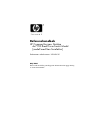 1
1
-
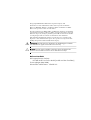 2
2
-
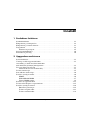 3
3
-
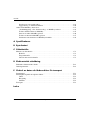 4
4
-
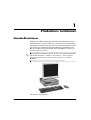 5
5
-
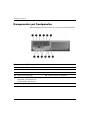 6
6
-
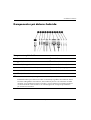 7
7
-
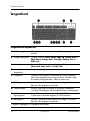 8
8
-
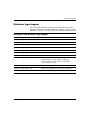 9
9
-
 10
10
-
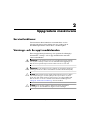 11
11
-
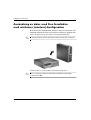 12
12
-
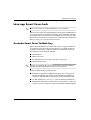 13
13
-
 14
14
-
 15
15
-
 16
16
-
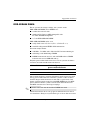 17
17
-
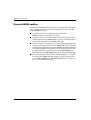 18
18
-
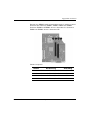 19
19
-
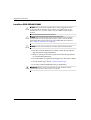 20
20
-
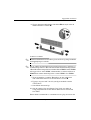 21
21
-
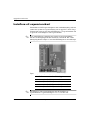 22
22
-
 23
23
-
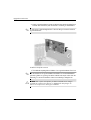 24
24
-
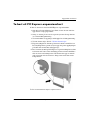 25
25
-
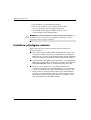 26
26
-
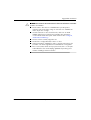 27
27
-
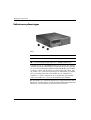 28
28
-
 29
29
-
 30
30
-
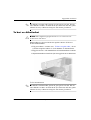 31
31
-
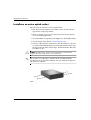 32
32
-
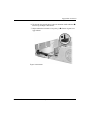 33
33
-
 34
34
-
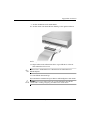 35
35
-
 36
36
-
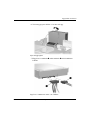 37
37
-
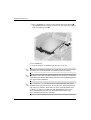 38
38
-
 39
39
-
 40
40
-
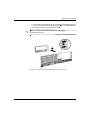 41
41
-
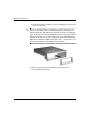 42
42
-
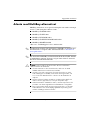 43
43
-
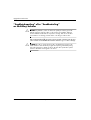 44
44
-
 45
45
-
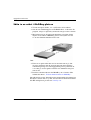 46
46
-
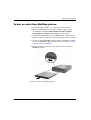 47
47
-
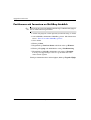 48
48
-
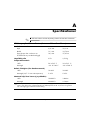 49
49
-
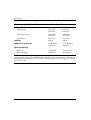 50
50
-
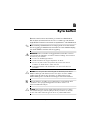 51
51
-
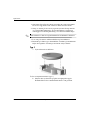 52
52
-
 53
53
-
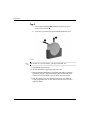 54
54
-
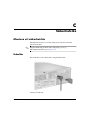 55
55
-
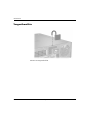 56
56
-
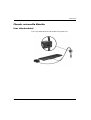 57
57
-
 58
58
-
 59
59
-
 60
60
-
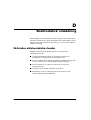 61
61
-
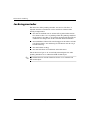 62
62
-
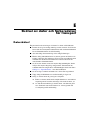 63
63
-
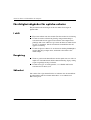 64
64
-
 65
65
-
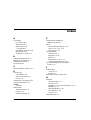 66
66
-
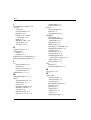 67
67
-
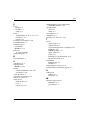 68
68
HP Compaq dc7100 Small Form Factor PC Referens guide
- Typ
- Referens guide
Relaterade papper
-
HP Compaq dx6100 Microtower PC Referens guide
-
HP Compaq dc5100 Small Form Factor PC Referens guide
-
HP Compaq dc7600 Small Form Factor PC Referens guide
-
HP Compaq dc7100 Convertible Minitower PC Referens guide
-
HP Compaq dc5100 Microtower PC Referens guide
-
HP dx5150 Small Form Factor PC Referens guide
-
HP Compaq d530 Small Form Factor Desktop PC Referens guide
-
HP dx5150 Microtower PC Referens guide
-
HP Compaq d530 Ultra-slim Desktop Desktop PC Referens guide
-
HP Compaq dc7700 Small Form Factor PC Referens guide